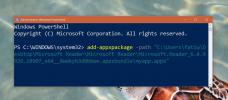Uniajastimen luominen mihin tahansa sovellukseen Windows 10: ssä
Monet sovellukset voivat estää järjestelmää menemästä nukkumaan, jos he ovat kiireisiä, ja jotkut jopa voivat sammuttaa järjestelmän, kun ne ovat suorittaneet toiminnon. Tämä viimeinen tyyppi on harvinainen. Itse asiassa huomaat, että tällainen ominaisuus on lähinnä torrent-asiakkaille. Mahdollisuutta pystyä sammuttamaan järjestelmä automaattisesti, kun sovellus sulkeutuu, kutsutaan uniajastimeksi. Spotifyllä on yksi, mutta se on erittäin harvinainen poikkeus. Huomaat, että niitä on paljon tapoja ajoittaa sammuttaminen Windows 10: ssä mutta ne kaikki pakottavat sulkemaan sovelluksia. Jos haluat, että sovellus poistuu ja sitten järjestelmä sammuu, joudut luomaan itsellesi uniajastimen. Se on melko yksinkertainen ja tarvitset vain eräkäsikirjoituksen työn suorittamiseen ja ajoitetun tehtävän suorittamiseen.
Luo eräohjelma
Avaa Muistio ja liitä seuraava siihen. Yhdistä app.exe sen sovelluksen nimen kanssa, jonka haluat lopettaa. Tallenna tiedosto BAT-tiedostolla laajennus. Tämä skripti sulkee käynnissä olevan sovelluksen, ja se sammuttaa järjestelmän minuutin kuluttua sovelluksen sulkemisesta.
taskkill / IM app.exe shutdown -s -t 60
esimerkki
taskkill / IM vlc.exe shutdown -s -t 60
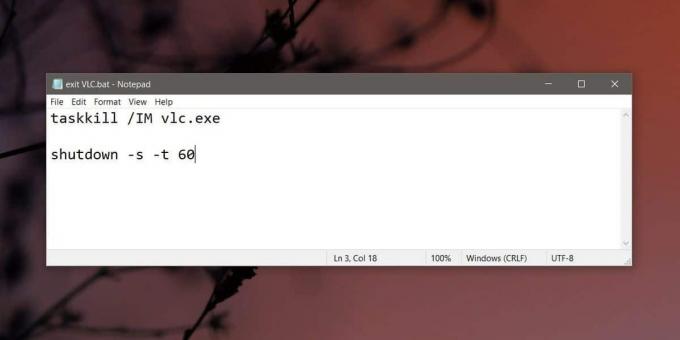
Luo ajoitettu tehtävä
Tämä ajoitettu tehtävä suorittaa edellisessä osiossa luomasi komentosarjan. Avaa Task Scheduler ja luo uusi tehtävä. Anna sille nimi, joka kertoo minkä sovelluksen se sulkee ja siirry sitten Liipaisimet-välilehteen. Lisää uusi liipaisin.
Liipaisimen tulisi olla asetettu aikataulussa ja sinun tulisi valita "yksi kerta" -vaihtoehto, ellet tiedä ehdottoman varmasti, että joudut sulkemaan sovelluksen ja sammuttamaan järjestelmän tiettyyn aikaan joka kerta päivä. Tässä tapauksessa voit käyttää muita ajoitusvaihtoehtoja.
Kun olet lisännyt liipaisimen, siirry Toiminnot-välilehteen ja lisää uusi toiminto. Jätä sen asetukseksi Suorita ohjelma ja valitse luomasi komentosarja. Kun olet luonut tehtävän, se otetaan oletuksena käyttöön.

Jos asetat tehtävän suorittamaan vain kerran, sinun on muokattava liipaisinta seuraavan kerran, kun sinun on käytettävä uniajastinta. Tämä on turvallinen tapa tehdä se, koska se ei hiipiä sinuun, jos unohdat tehtävän.
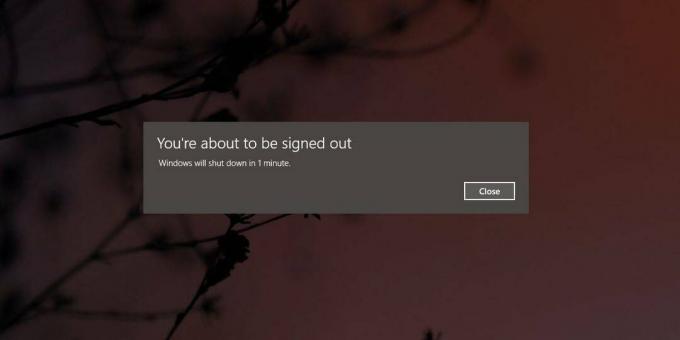
Voit myös muokata komentosarjaa ja saada sen sulkemaan sovelluksen, mutta jättää järjestelmän käynnissä. Ainoa mitä sinun täytyy tehdä, on poistaa toinen rivi komentosarjasta.
Varoitus, että komentosarja ei tallenna automaattisesti mitään sovelluksessa avointa.
Haku
Uusimmat Viestit
Ota Aero käyttöön Windows 7 Home Basic -sovelluksessa
Windows 7 Home Basic on saatavana vain tietyillä alueilla. Aero Tra...
Kuinka kopioida ja säilyttää molemmat tiedostot Windows 10-File Resurssienhallinnassa
Sovellukset, jotka voivat luoda tiedostoja, olivatpa ne sitten esit...
Kuinka saada lukijasovellus Windows 10: ssä
Windows 8: lla oli paljon ongelmia ja puutteita. Se käytännössä toi...